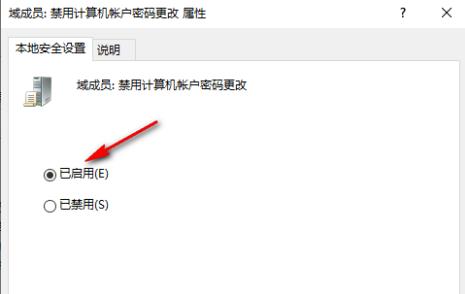Win10如何禁止域成员计算机更改账户?Win10禁止域成员计算机更改账户的方法
更新日期:2023-11-06 17:07:57
来源:网友投稿
很多新手小伙伴还不了解win10如何禁止域成员计算机更改账户,所以下面小编就带来了win10禁止域成员计算机更改账户的方法,有需要的小伙伴赶紧来看一下吧。
win10如何禁止域成员计算机更改账户?win10禁止域成员计算机更改账户的方法
1、"win+R"快捷键开启运行,输入"gpedit.msc"回车打开,如图所示。
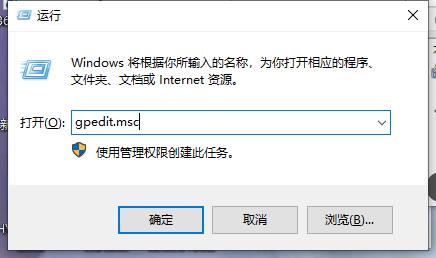
2、进入到新的窗口界面后,依次点击左侧栏中的"计算机配置——Windows设置——安全设置——本地策略",如图所示。
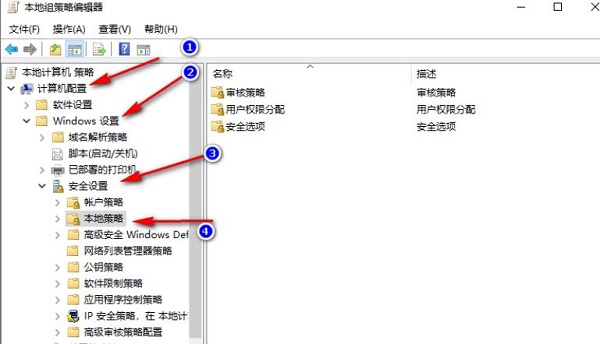
3、再点击其中的"安全选项",如图所示。
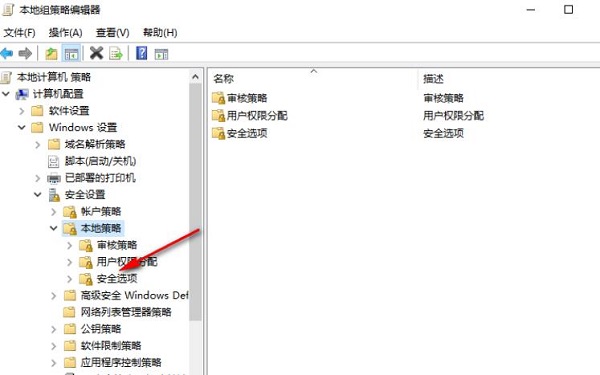
4、然后找到右侧中的"域成员:禁用计算机帐户密码更改"双击打开,如图所示。
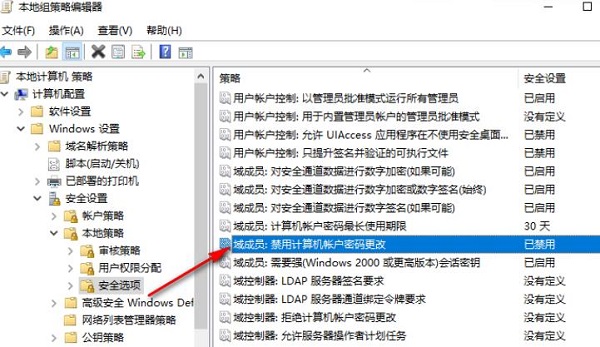
5、最后在打开的窗口中,将"已启用"勾选上,并点击应用确定就可以了,如图所示。